Wix Réservations : Synchroniser les réservations et les agendas Google
6 min
Dans cet article
- Tutoriel vidéo
- Synchroniser vos agendas de réservation et votre Google Agenda
- Inviter les membres de votre équipe à synchroniser leurs agendas
- Résoudre les problèmes liés à la synchronisation avec Google Agenda
- FAQ
Consultez vos rendez-vous professionnels et vos événements personnels en un seul endroit en synchronisant votre agenda Wix Réservations avec votre Google Agenda personnel.
Invitez les membres de votre équipe à synchroniser leurs agendas et aidez-les à éviter les réservations en double entre leurs rendez-vous professionnels et personnels.
Important :
Avant de synchroniser les agendas, nous vous recommandons de lire ces informations importantes sur la façon dont cela fonctionne.
Tutoriel vidéo
Regardez ce tutoriel vidéo ou faites défiler vers le bas pour lire l'article complet.
Synchroniser vos agendas de réservation et votre Google Agenda
Lorsque vous synchronisez votre Google Agenda et vos agendas de réservation, tous les cours et ensembles de séances apparaissent dans les deux agendas. De plus, les rendez-vous personnels de votre Google Agenda bloquent les horaires dans votre agenda de réservation pour éviter tout chevauchement.
Avant de commencer :
Pour synchroniser votre Google Agenda avec Wix Réservations, assurez-vous de booster votre site.
Pour synchroniser vos agendas de réservation et votre Google Agenda :
- Accédez à l'agenda de réservation dans le tableau de bord de votre site.
- Cliquez sur Gérer en haut de la page.
- Cliquez sur Synchroniser un agenda personnel.
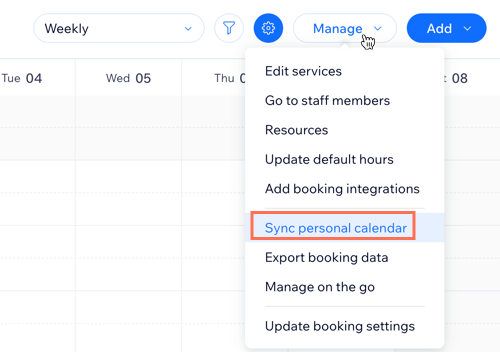
- Cliquez sur Synchroniser à côté de Google Agenda.
- (Si nécessaire) Sélectionnez le compte Google que vous souhaitez connecter, puis cliquez sur Autoriser pour que Wix Réservations puisse accéder à votre compte Google.
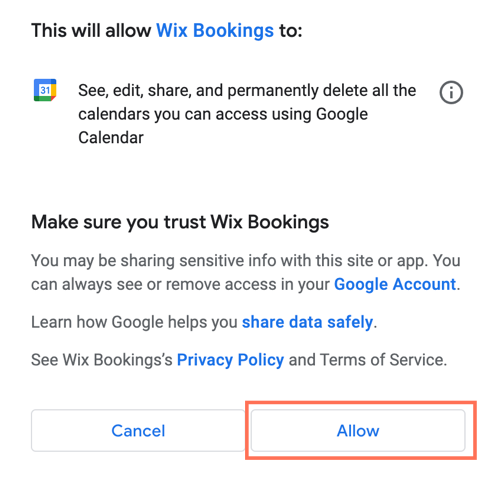
- (Si nécessaire) Sélectionnez le compte du membre de l'équipe que vous souhaitez connecter à votre compte personnel et cliquez sur Connecter votre compte.
- Personnalisez vos paramètres de synchronisation à l'aide des options suivantes :
- Importer les événements Google Agenda : Activez le curseur pour importer vos événements Google Agenda dans votre agenda de réservation et bloquer la disponibilité, à l'exception des événements d'une journée. Pour marquer les événements importés comme « Occupés », cochez la case Afficher les événements importés comme « Occupés » sur la vue de mon agenda de réservation.
- Exporter les événements de l'agenda de réservation : Activez le curseur pour afficher vos réservations et les horaires bloqués sur votre Google Agenda.
- Cliquez sur Ajouter.
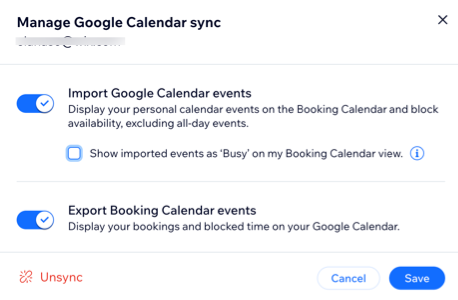
Cliquez sur Désynchroniser pour supprimer toutes les séances de réservation passées et futures de Google Agenda. Tous les événements Google seront également supprimés de votre agenda de réservation.
Inviter les membres de votre équipe à synchroniser leurs agendas
Invitez vos employés à synchroniser leurs agendas pour éviter les conflits d'horaire. Seuls les membres d'équipe enregistrés peuvent synchroniser leur agenda. Assurez-vous de donner à votre personnel les autorisations nécessaires. Le membre de votre équipe reçoit ensuite un e-mail d'invitation où il clique pour synchroniser ses agendas. Dans l'onglet Équipe, sa carte se met à jour pour indiquer qu'il a synchronisé son Google Agenda.
Les rendez-vous privés de votre membre d'équipe ne seront pas visibles dans Wix Réservations. Au lieu de cela, l'horaire apparaît comme « Occupé » dans l'agenda des réservations.
Avant de commencer :
Assurez-vous d'avoir boosté votre site afin de pouvoir synchroniser les agendas Google des membres de votre équipe avec Wix Réservations.
Pour inviter les membres de votre équipe à synchroniser leurs agendas :
- Accéder à l'équipe dans le tableau de bord de votre site.
- Cliquez sur le membre d'équipe concerné.
- Cliquez sur Inviter à synchroniser l'agenda.
Remarque : Seuls les membres d'équipe enregistrés peuvent synchroniser leur agenda. Assurez-vous de donner à votre personnel les autorisations nécessaires. - (Facultatif) Modifiez le message que vous enverrez au membre de votre équipe.
- Cliquez sur Envoyer l'invitation pour envoyer par e-mail aux membres de votre équipe les instructions pour synchroniser leurs agendas. Une fois que votre membre d'équipe aura cliqué sur le lien d'invitation dans son e-mail, ses agendas seront synchronisés.
Résoudre les problèmes liés à la synchronisation avec Google Agenda
Si les événements de votre agenda Google n'apparaissent pas dans Wix, ou vice versa, veuillez suivre ces étapes ci-dessous :
Étape 1 | Confirmez le compte Google.
Étape 2 | Vérifiez sur quel agenda Google l'événement apparaît
Étape 3 | Vérifiez les applis tierces que vous utilisez.
Étape 4 | Assurez-vous que l'événement ne dure pas toute une journée
FAQ
Nous sommes là pour répondre à toutes vos questions. Cliquez sur une question ci-dessous pour en savoir plus.
Quel agenda Google puis-je synchroniser avec Wix Réservations ?
Que se passe-t-il une fois que les agendas sont synchronisés ?
Les événements Google « Toute la journée » apparaissent-ils dans mon agenda de réservation ?
Comment les séances individuelles de l'agenda Google apparaissent-elles dans Wix ?


 à côté du profil concerné dans l'
à côté du profil concerné dans l'



